
Daftar Isi:
- Pengarang John Day [email protected].
- Public 2024-01-30 09:55.
- Terakhir diubah 2025-01-23 14:49.
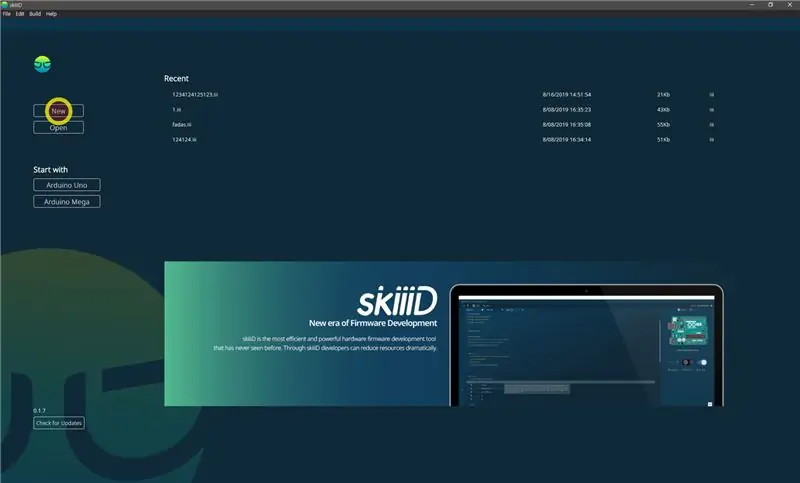

Proyek ini adalah instruksi cara menggunakan Buzzer HW-508 (berlaku untuk KY-006) dengan Arduino melalui skiiiD
Sebelum memulai, di bawah ini adalah tutorial dasar cara menggunakan skiiiD
www.instructables.com/id/Getting-Started-W…
Langkah 1: Luncurkan SkiiiD
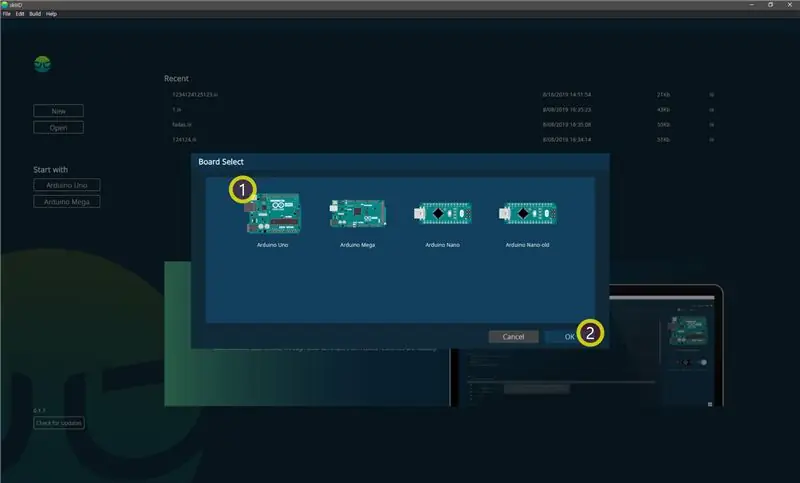
Luncurkan skiiiD dan pilih tombol Baru
Langkah 2: Pilih Arduino UNO
Pilih Arduino Uno lalu klik tombol OK
*Ini adalah Tutorial, dan kami menggunakan Arduino UNO. Papan lain (Mega, Nano) memiliki proses yang sama.
Langkah 3: Tambahkan Komponen
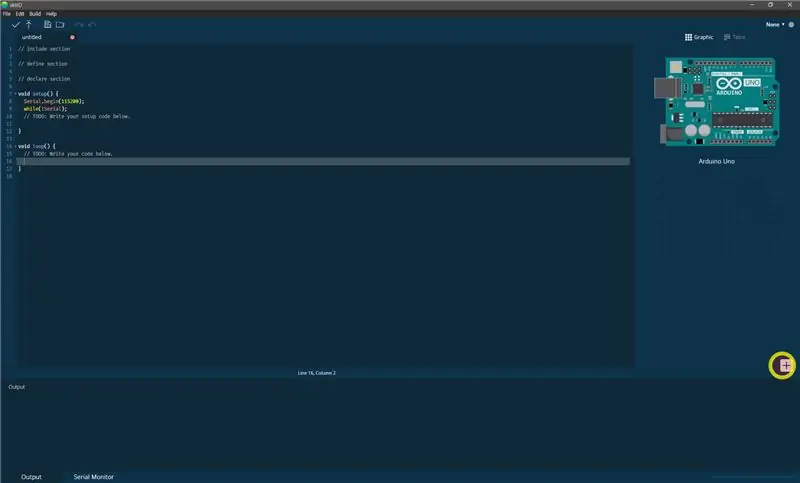
Klik '+' (Tambahkan Tombol Komponen) untuk mencari dan memilih komponen.
Langkah 4: Cari atau Temukan Komponen
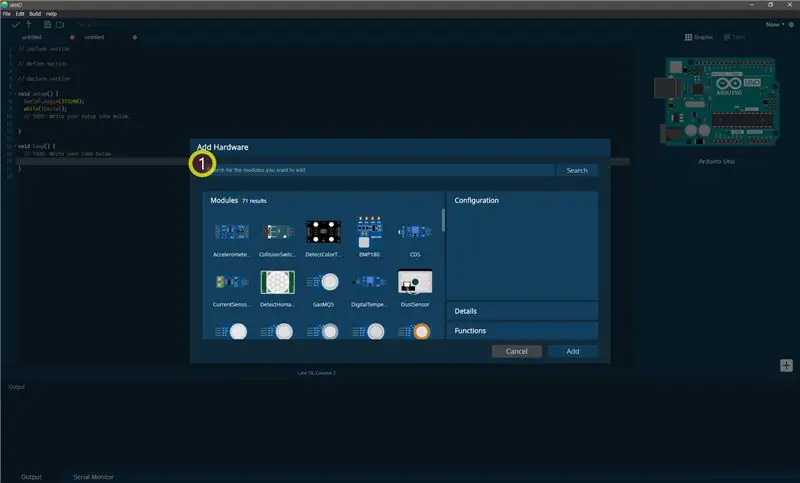
Ketik 'Buzzer' di bilah pencarian atau temukan modul Buzzer di daftar.
Langkah 5: Pilih Buzzer
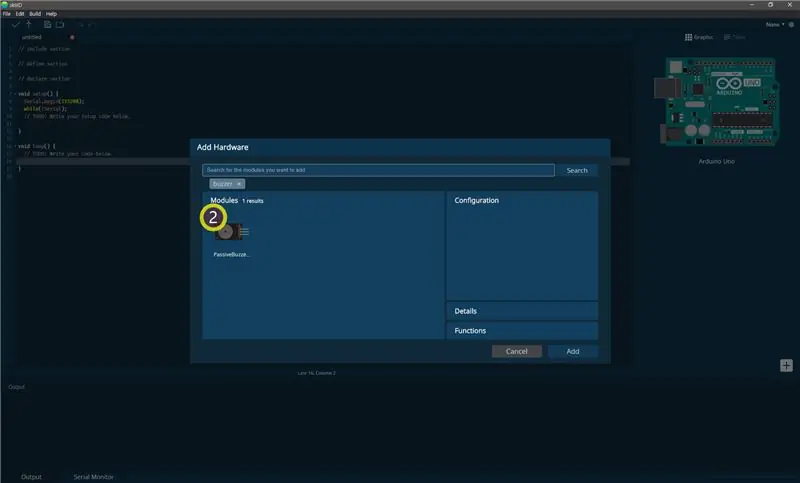
Pilih Buzzer
Langkah 6: Indikasi Pin dan Konfigurasi
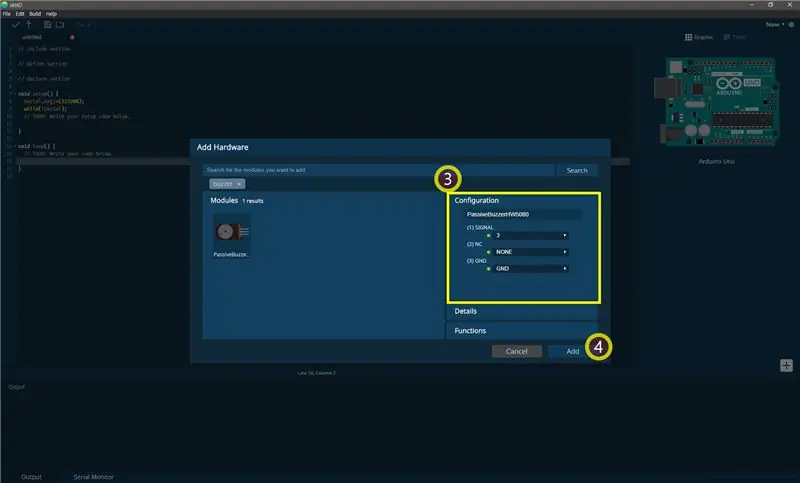
maka Anda dapat melihat indikasi pin. (Anda dapat mengonfigurasinya.)
*Modul ini memiliki 2 pin untuk dihubungkan
skiiiD Editor secara otomatis menunjukkan pengaturan pin *konfigurasi tersedia
[Indikasi Pin Default untuk HW-508 (atau KY-006) Buzzer Pasif] dalam kasus Arduino UNO
Sinyal: 3
NC: NONE (Tidak harus terhubung)
GND: GND
Setelah mengkonfigurasi pin klik tombol ADD di sebelah kanan bawah
Langkah 7: Langkah 7: Periksa Modul yang Ditambahkan
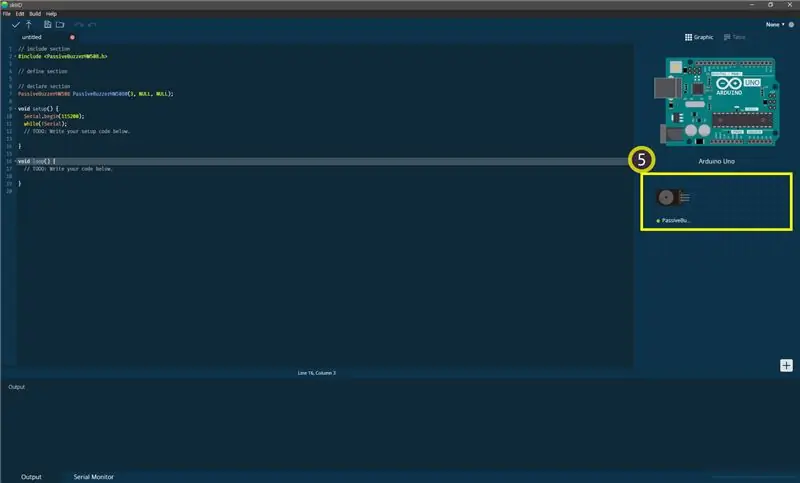
Modul yang Ditambahkan telah muncul di panel kanan
Langkah 8: Kode SkiiiD Buzzer Pasif HW-508 (atau KY-006)
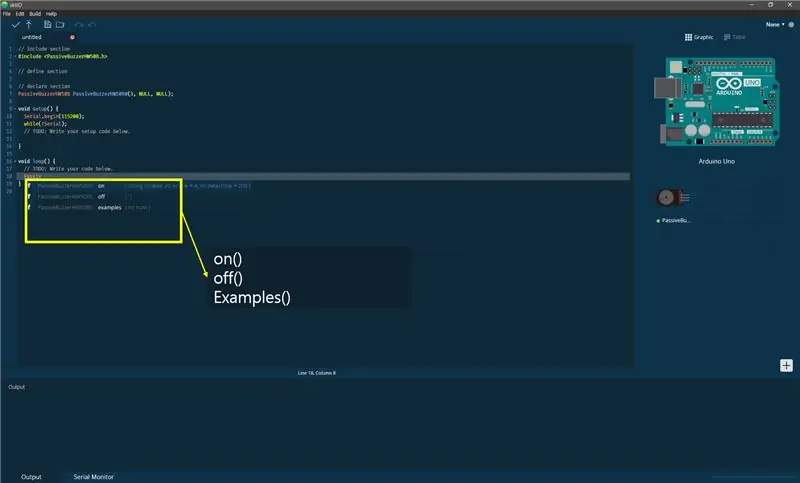
skiiiD Code adalah kode berbasis fungsi yang intuitif. Ini didasarkan pada pustaka skiiiD.
fitur pelengkapan otomatis skiiiD menunjukkan kode skiiID aktif () - Aktifkan Buzzer ("Catatan", Oktaf, DelayTime)
Contoh - ("C", 4, 200); = Mainkan C Note 4 oktaf selama 200ms
off() - Matikan Buzzer
contoh() - Memutar musik sebagai contoh.
Ada dua musik yang sudah didaftarkan sebelumnya. Letakkan 1 atau angka lain di dalam kurung.
Direkomendasikan:
Cara Menggunakan Deteksi Warna TCS3200 Dengan SkiiiD: 9 Langkah

Cara Menggunakan Deteksi Warna TCS3200 Dengan SkiiiD: Tutorial untuk mengembangkan Deteksi Warna TCS3200 dengan skiiiD
Cara Menggunakan LaserKY008 Dengan SkiiiD: 9 Langkah

Cara Menggunakan LaserKY008 Dengan SkiiiD: Proyek ini adalah instruksi "cara menggunakan Segmen 3642BH dengan Arduino melalui skiiiDBSebelum memulai, di bawah ini adalah tutorial dasar cara menggunakan skiiiD https://www.instructables.com/id/Getting- Dimulai-Dengan-SkiiiD-Editor
Cara Menggunakan InfraredThermometerGY906 Dengan SkiiiD: 9 Langkah

Cara Menggunakan InfraredThermometerGY906 Dengan SkiiiD: Tutorial untuk mengembangkan Infrared Thermometer GY906 dengan skiiiD
Cara Menggunakan Gas MQ-6 Dengan SkiiiD: 10 Langkah

Cara Menggunakan Gas MQ-6 Dengan SkiiiD: Tutorial mengembangkan Gas MQ-6 dengan skiiiD
Cara Menggunakan Vibration 801s Dengan SkiiiD: 9 Langkah

Cara Menggunakan Vibration 801s Dengan SkiiiD: Tutorial untuk mengembangkan Vibration 801s dengan skiiiD
